Créer un dossier de dépôt sur Nuage
25 décembre 2022 - Temps de lecture: 8 minutes
Nuage est le cloud mis à disposition dans le portail Apps.education.fr. Sa capacité est de 100 Go, ce qui donne un espace de stockage conséquent.
Il permet la création de dossiers de dépôt accessibles par lien et ne nécessitant pas d’authentification, ce qui est un plus pour un usage respectueux du RGPD.
Voyons comment créer un dossier de dépôt dans notre Nuage puis comment l’élève peut déposer un fichier dans le dossier.
Création du dossier
Dans votre Nuage :
- cliquez sur + et,
- choisissez Nouveau dossier.
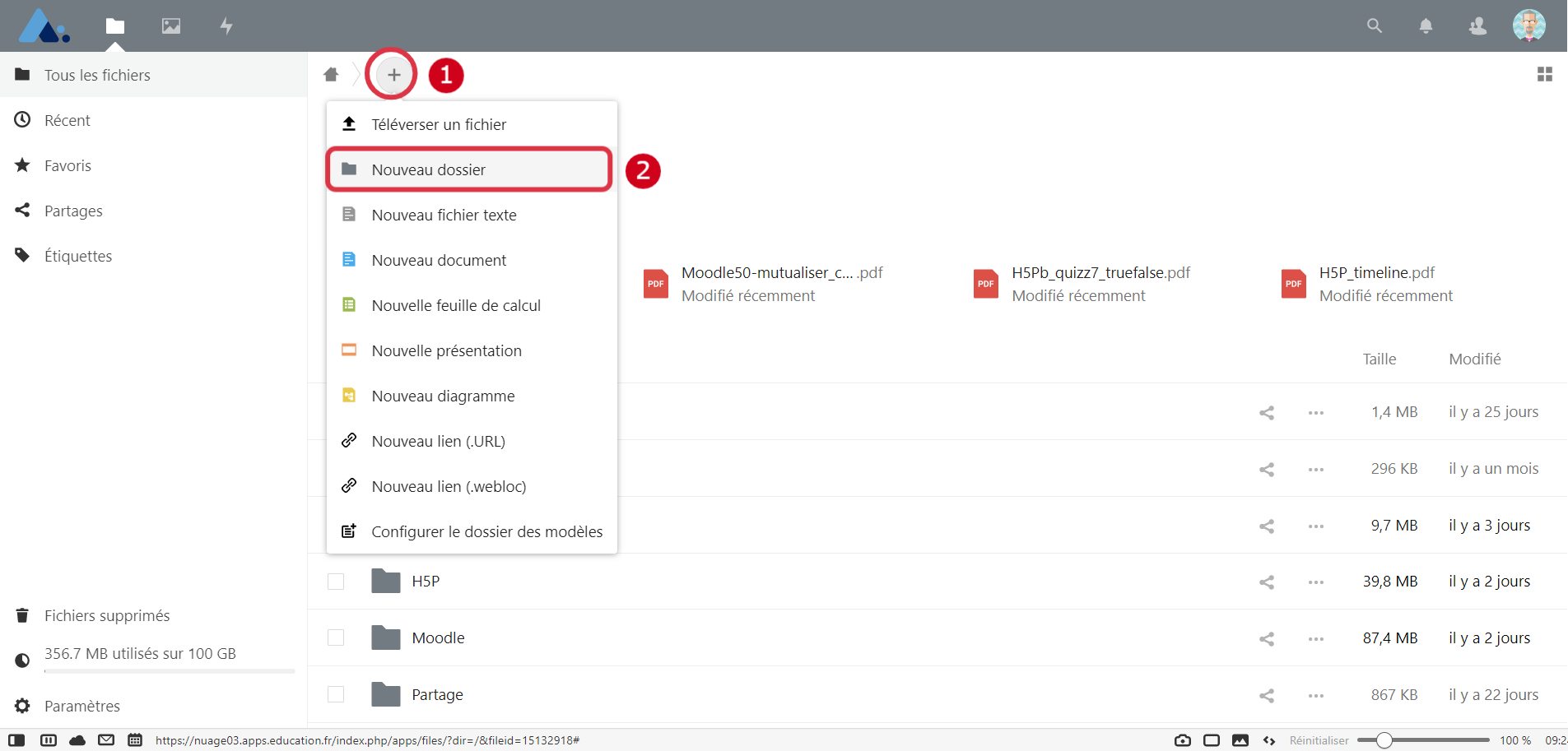
Nommez le dossier
Nommez votre dossier (évitez les accents et les espaces) puis cliquez sur la flèche.

Aperçu
Votre dossier apparaît dans l’arborescence et le volet Activité s’ouvre.
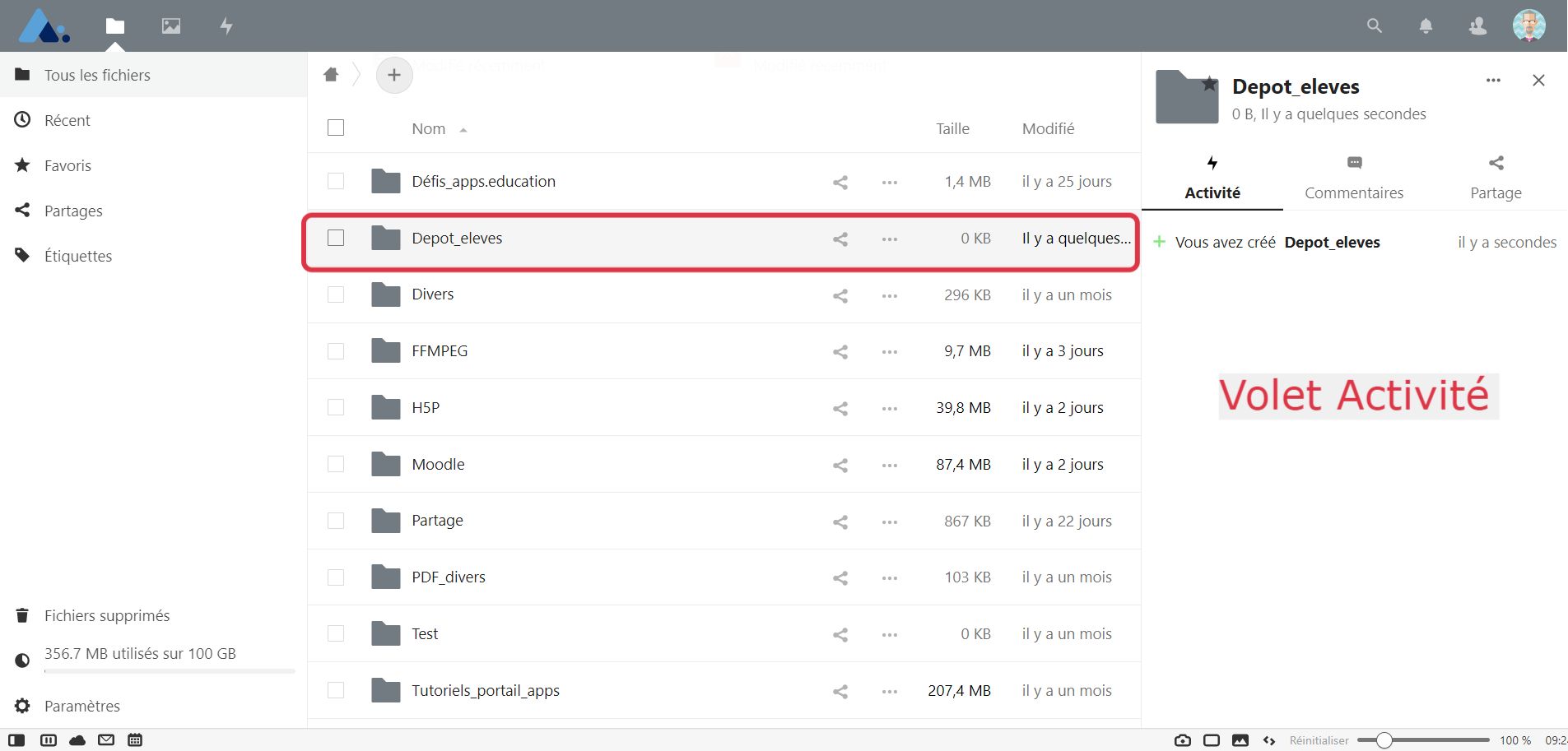
Réglages
Sélectionnez votre dossier en cochant la case puis cliquez sur le bouton de Partage. Dans le volet Activité, cliquez sur + pour générer un lien de partage.
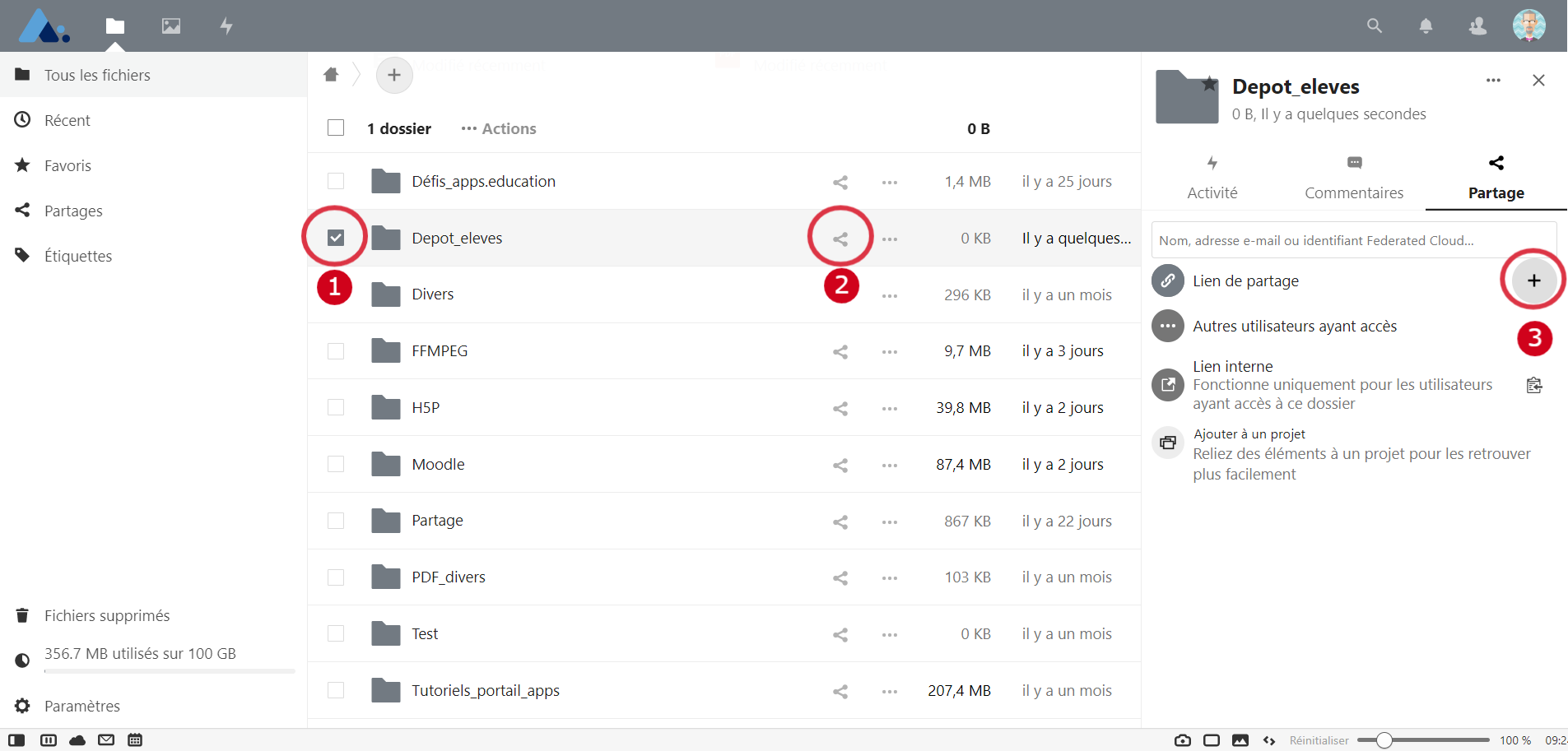
Lien
La coche verte confirme la création du lien. Cliquez ensuite sur les 3 points pour gérer les droits d’accès au dossier.
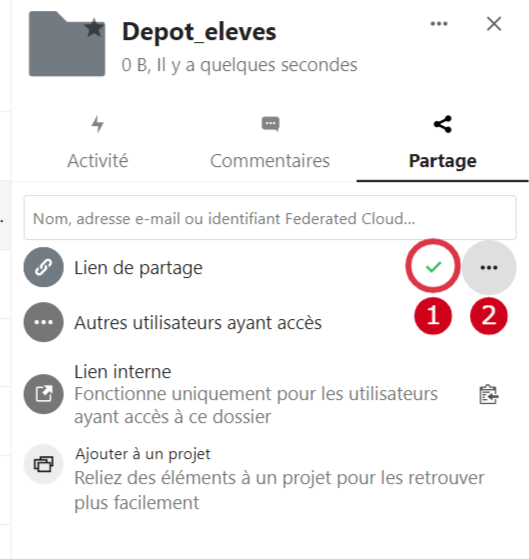
Droits d’accès
Cliquez sur Dépôt de fichier pour n’autoriser que les envois. Les élèves n’auront aucun accès au dossier et aux fichiers inclus dans ce dossier. Leur seule action possible sera le dépôt de fichiers. De plus, nul besoin d'authentification pour déposer des fichiers ce qui permet une utilisation respectueuse du RGPD.
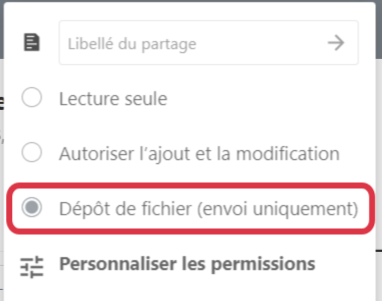
Obtention du lien
Cliquez sur le bouton pour copier l’adresse de dépôt dans le presse-papier.
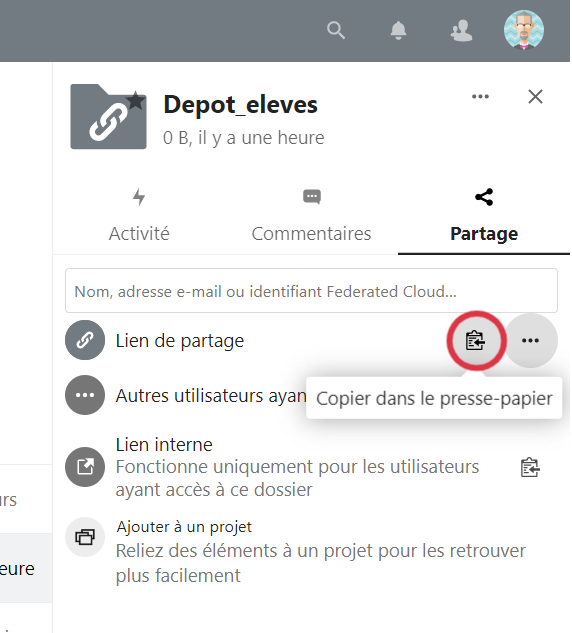
Autres Paramètres
Vous pouvez également protéger l’accès au dossier en ajoutant un mot de passe.
Vous pouvez également Définir une date d’expiration pour fermer l’accès au dossier après une date définie.
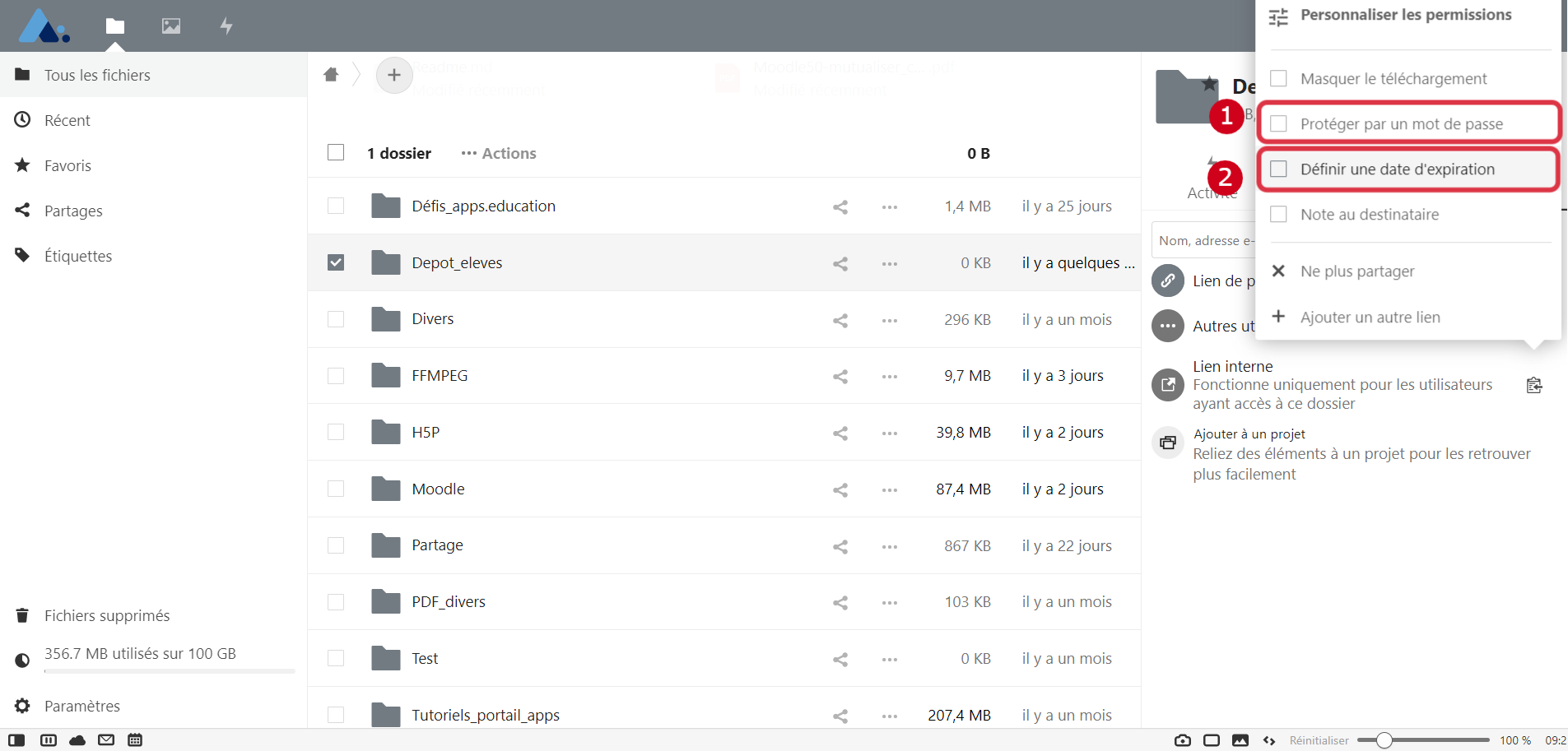
Choix de la date
En cliquant sur l’option Définir une date d’expiration, une fenêtre Calendrier s’ouvre pour vous permettre de choisir la date de fermeture du dossier (le dossier ne sera pas supprimé mais l’accès sera interdit).
Cette option est très pratique pour définir une date de retour de travaux d’élèves par ex..

Dépôt de fichier par ordinateur
L’élève ouvre le lien que vous lui avez transmis dans un navigateur, il arrive sur cette fenêtre et il a le choix soit de glisser-déposer un fichier soit de le sélectionner parmi les fichiers de son ordinateur.

Dépôt de fichier via un smartphone
Il est également possible de déposer des fichiers via le smartphone.
Ce qui peut être très pratique lors d’une sortie pour récupérer les médias pris par les élèves.
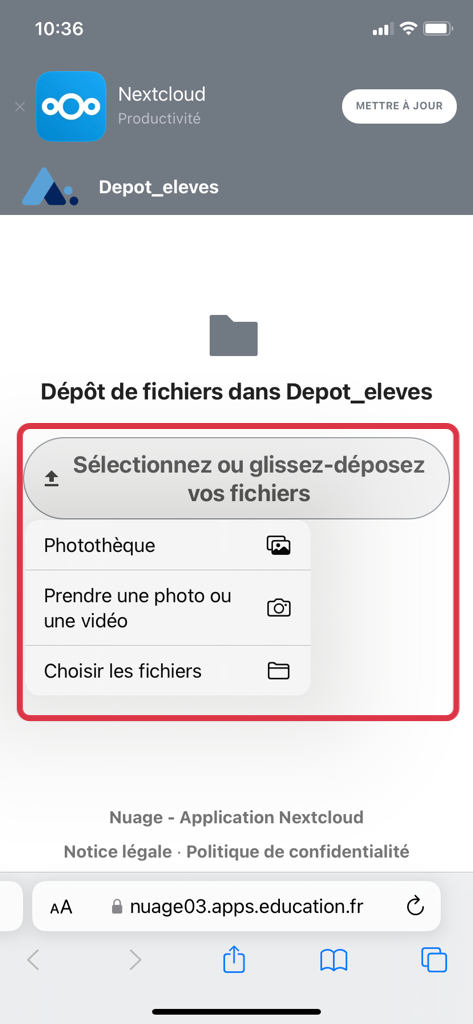
Fichier envoyé
Une fois le fichier téléversé, vous avez sur l’écran la confirmation du dépôt.
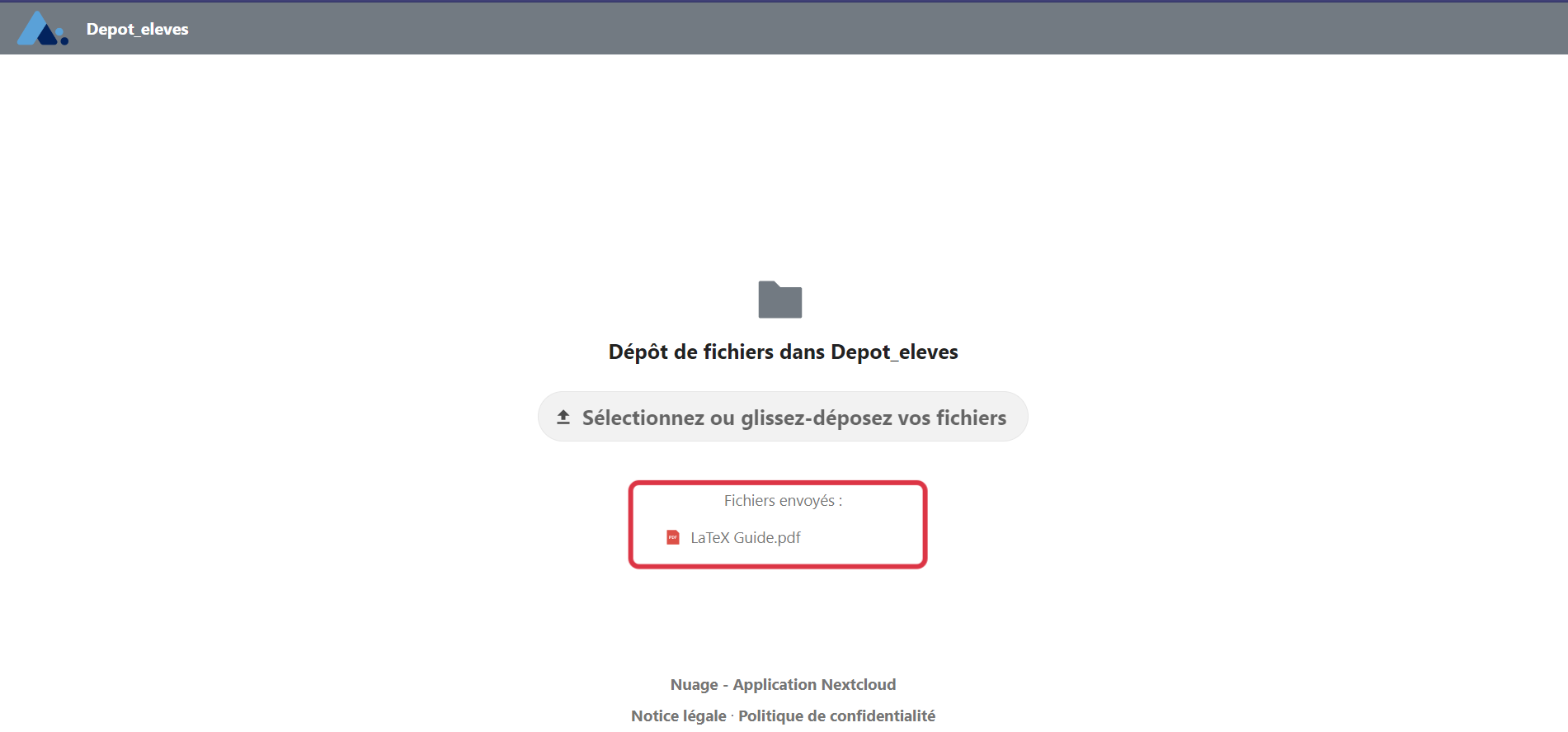
Vérification
Si nous allons voir dans le dossier, nous voyons que le fichier est bien déposé dans le dossier.

Tutoriel réalisé avec Folge, exporter en Markdown puis converti avec Pandoc.